大家在使用爱剪辑编辑视频作品的时候,总会根据实际需要添加不同的美化特效,其中安暖色调就能给画面带来一种温馨的氛围,有需要的小伙伴就跟着小编来看看具体的操作方法吧。
大家在使用爱剪辑编辑视频作品的时候,总会根据实际需要添加不同的美化特效,其中安暖色调就能给画面带来一种温馨的氛围,有需要的小伙伴就跟着小编来看看具体的操作方法吧。
爱剪辑给视频添加暗暖色调美化特效步骤
第一步:打开爱剪辑,然后添加视频,如图所示
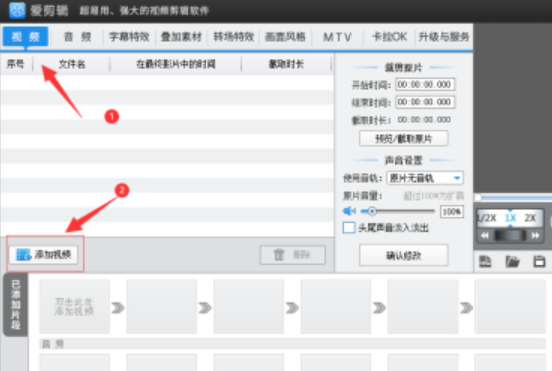
第二步:点击画面风格,找到美化设置,如图所示
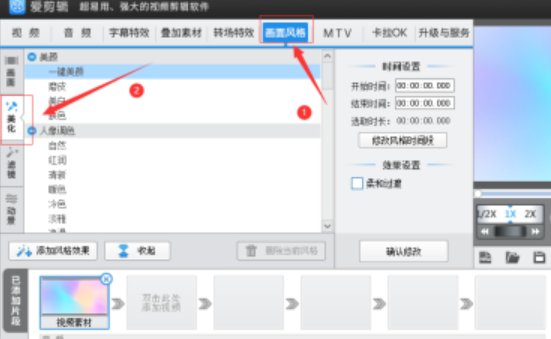
第三步:点击暗暖色调美化特效,点击添加风格效果,选择指定时间段添加风格,如图所示。
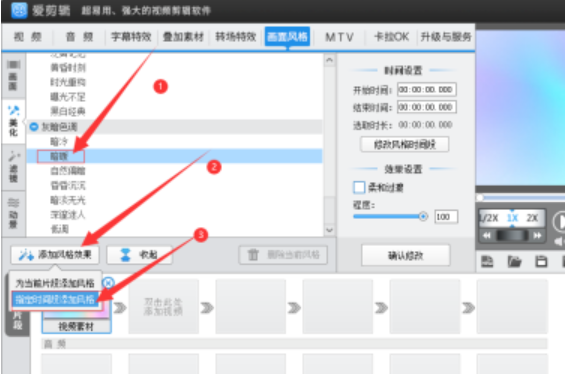
第四步:点击播放按钮,选取开始和结束时间,点击确定,如图所示。
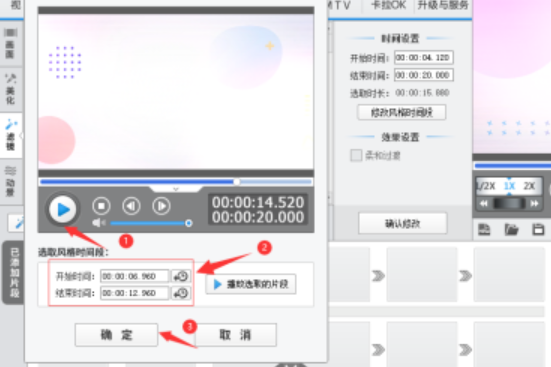
第五步:点击播放,检验效果;点击导出视频,完成视频保存
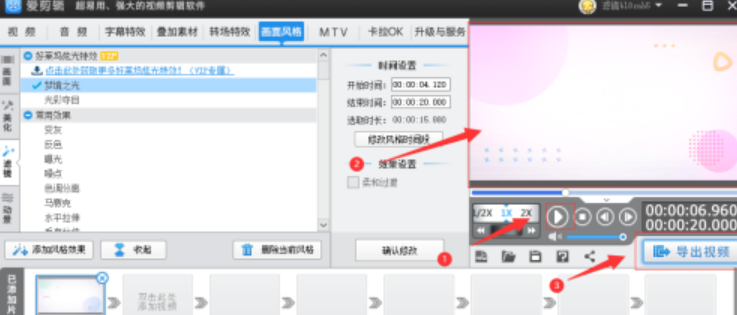
既然你都看到了这里,说明你跟iE浏览器中文网缘分很深,没什么事的话就常来看看吧。
